Studioaufnahmen erfordern viel Equipment. Darüber hinaus brauchen Sie einen Raum mit guter Akustik und ohne laute Nachbarn. Wenn Sie kein ruhiges Studio suchen, sondern nur etwas, das nicht schrecklich klingt, können Sie es zu Hause bekommen. Das Geräusch, das Sie aufnehmen, kann mit Software reduziert oder beseitigt werden. So können Sie Hintergrundgeräusche in einer Aufnahme unter Windows 10 reduzieren.
SPOILER ALARM: Scrollen Sie nach unten und sehen Sie sich das Video-Tutorial am Ende dieses Artikels an.
Es gibt tolle kostenpflichtige Apps, die das aber könnenZu diesem Zweck verwenden wir eine kostenlose und äußerst beliebte App namens Audacity, die viele Funktionen bietet, z. B. die Ausgabe von Lautsprechern aufzeichnen und Hintergrundgeräusche reduzieren kann. Wenn Sie bereits eine App zum Bearbeiten von Audiodateien gekauft haben, überprüfen Sie, ob diese über eine Rauschunterdrückungsfunktion verfügt, und vergleichen Sie die Ergebnisse.
Hintergrundgeräusche reduzieren
Dies funktioniert am besten, wenn Ihre Aufnahme irgendwann etwas leise ist. Mit leise meinen wir, dass es keine Stimme gibt. Das Geräusch ist unabhängig davon zu hören, ob Sie sprechen oder nicht.
Laden Sie Audacity herunter, installieren Sie es und führen Sie es aus. Fügen Sie die Sprachdatei zur App hinzu. Das Wellenmuster zeigt Ihnen, welche Teile leise sind. Verwenden Sie Ihre Maus und klicken und ziehen Sie über einen ruhigen Teil, um ihn auszuwählen.

Gehen Sie zu Effekte> Rauschunterdrückung. Klicken Sie im folgenden Fenster auf Geräuschprofil abrufen und dann auf OK.
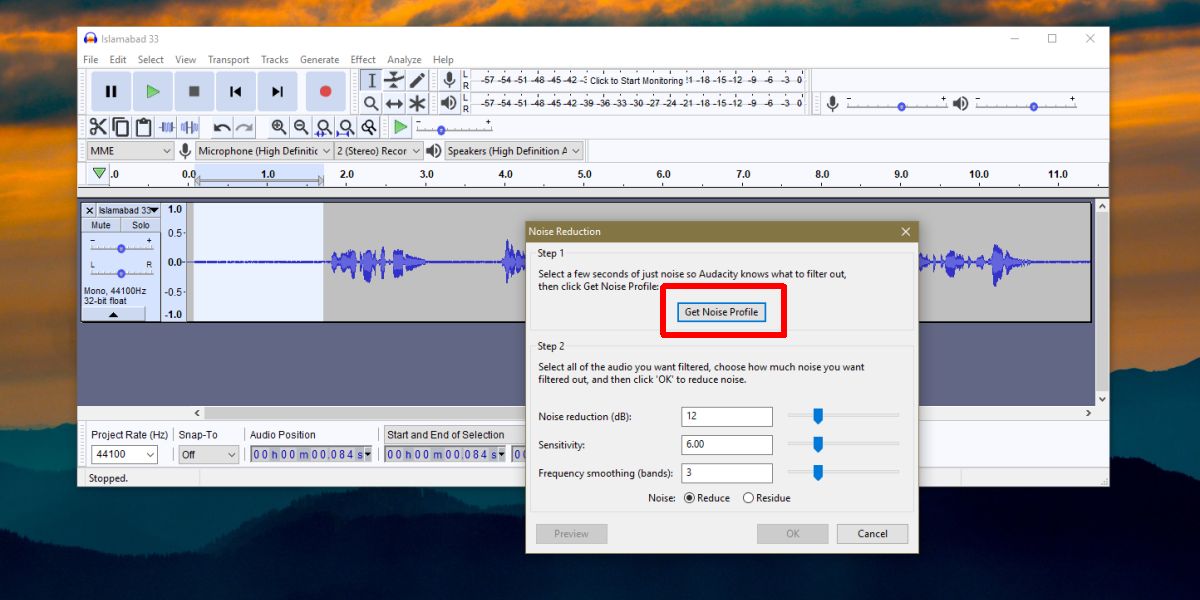
Wählen Sie als Nächstes den Teil der Audiodatei aus, der über Folgendes verfügtdie Stimme über. Wiederholen Sie den gleichen Vorgang wie oben. Gehen Sie zu Effekte> Rauschunterdrückung und klicken Sie erneut auf Rauschprofil abrufen. Sie können den Rauschunterdrückungspegel ändern und mit den beiden anderen Einstellungen spielen. Wenn Sie fertig sind, klicken Sie auf "OK". Das Wellenmuster der Datei ändert sich, nachdem das Rauschen verringert wurde. Spielen Sie es und Sie werden einen offensichtlichen Unterschied bemerken.
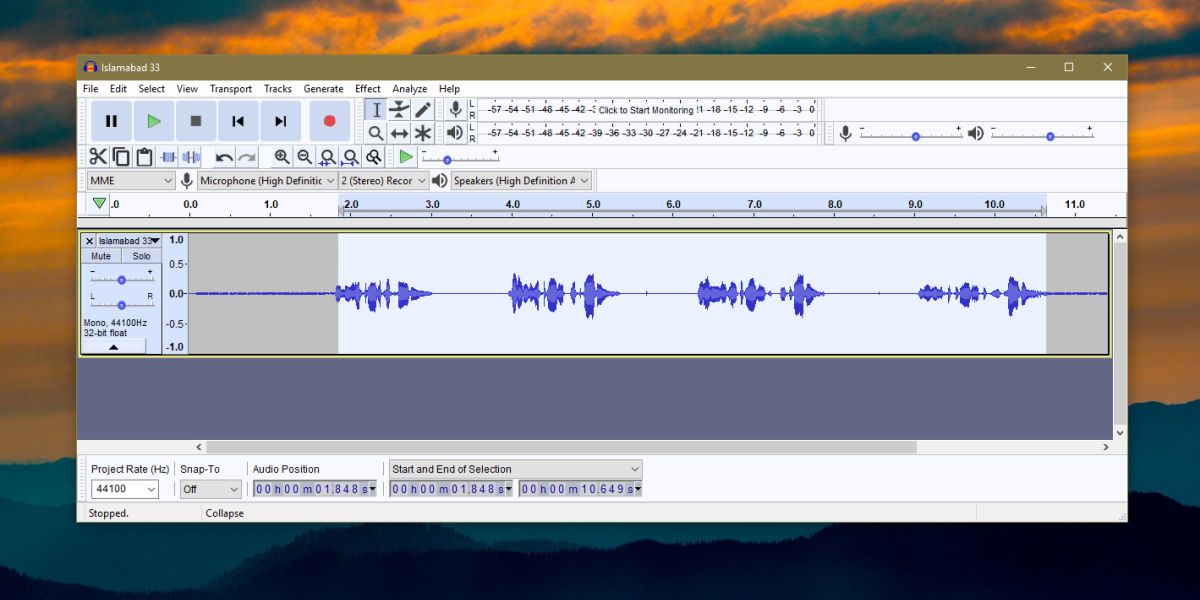
Wenn Sie mit dem Ergebnis zufrieden sind, gehen Sie zu Datei> Exportieren und wählen Sie ein Format aus, in das Sie es exportieren möchten.
Vielleicht möchten Sie eine App, die alles von machtVideobearbeitung zu Tonbearbeitung, aber eine App wie diese wäre zu ressourcenhungrig, ganz zu schweigen von der lächerlichen Komplexität des Lernens und der Verwendung. Audacity ist eine der beliebtesten Audiobearbeitungs-Apps auf dem Markt und kostenlos. Das Preisschild ist jedoch nicht der beste Grund, es zu verwenden. Es ist eine leistungsfähige App, die es schon seit Jahren gibt.
Wenn Ihre Audiodatei nach dem Rauschen zu leise istWenn Sie die Lautstärke verringern möchten, können Sie den Effekt „Verstärken“ überprüfen, den Audacity lauter machen muss. Das Rauschen wird natürlich nicht verstärkt. Ihr bevorzugter Audio- oder Video-Editor verfügt möglicherweise über eine ähnliche Einstellung. Prüfen Sie, welches die besten Ergebnisse liefert.













Bemerkungen